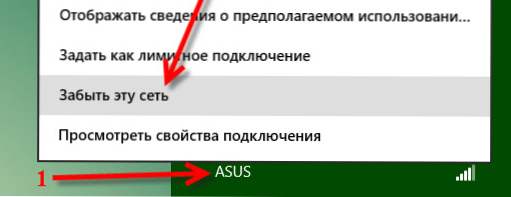Zdravím! V tomto článku sa chcem s vami podeliť o riešenie chyby "Nastavenia siete uložené v tomto počítači nespĺňajú požiadavky tejto siete", ktoré sa často objavujú v systéme Windows 7 pri pokuse o pripojenie k sieti Wi-Fi. Najčastejšie sa táto chyba dá pozorovať po zmene niektorých nastavení bezdrôtovej siete na smerovači alebo v nastaveniach systému Windows.
Ak máte systém Windows 8, Windows 8.1 alebo Windows 10, chyba sa môže líšiť. Napríklad "Nedá sa pripojiť k tejto sieti" alebo "Niektoré údaje sa zmenili od posledného pripojenia. Ďalšie informácie sa vyžadujú na vytvorenie spojenia" - je to v systéme Windows 10.
Keď sa pripájame k sieti Wi-Fi, systém Windows uloží niektoré parametre tejto siete. V zásade ide o bezpečnostné nastavenia (heslo). Keď je nastavené nové heslo v nastaveniach smerovača a názov siete sa nezmení, počítač sa stále pokúša pripojiť k tejto sieti so starými nastaveniami (heslom), ktoré nie sú vhodné. To je chyba, že uložené sieťové nastavenia nespĺňajú požiadavky siete.
V systéme Windows 10 to všetko bolo finalizované a zobrazí sa výzva na zadanie hesla so správou o zmenách nastavení bezdrôtovej siete od posledného pripojenia.
Najjednoduchším riešením tejto chyby je odstrániť (zabudnúť) túto bezdrôtovú sieť v nastaveniach Windows a znova pripojiť. Môžete tiež ručne zaregistrovať nové heslo v sieťových vlastnostiach. Ak je problém v ňom.
Chyba riešenia Windows 10
V počítači s operačným systémom Windows 10 som najskôr mal možnosť "Kontrola požiadaviek na sieť ..."

Potom požiadajte o heslo so správou, že je potrebné pripojiť ďalšie informácie.

Môžete jednoducho zadať heslo a kliknúť na tlačidlo "Ďalej". Musí sa vytvoriť spojenie.
Ak nie, pokúste sa zabudnúť na sieť. Ak to chcete urobiť, jednoducho kliknite pravým tlačidlom na požadovanú sieť a vyberte možnosť "Zapamätať".

Ďalšie podrobnosti o tomto nájdete v článku: Ako zabudnúť na sieť Wi-Fi v systéme Windows 10.
Odstránime chybu "Nastavenia siete uložené v tomto počítači ..." v systéme Windows 7
Opačný názov siete Wi-Fi bude červený kríž. Ak vyberiete sieť, zobrazí sa text samotnej chyby: "Sieťové nastavenia uložené v tomto počítači nespĺňajú požiadavky tejto siete." Takto to vyzerá v systéme Windows 7.

Ak ste si istí, že problém je v hesle (napríklad ste to zmenili sami predtým, ako sa vyskytla chyba), môžete otvoriť vlastnosti tejto bezdrôtovej siete a na karte Zabezpečenie jednoducho zadať nové heslo.
Najlepšie je však ísť do centra siete a zdieľania.Otvorte možnosť "Správa bezdrôtových sietí".

Kliknite pravým tlačidlom myši na problémovú sieť a vyberte "Odstrániť sieť".

Potom sa jednoducho pripojte k našej bezdrôtovej sieti.

Ďalšie informácie nájdete v článku o odstránení siete Wi-Fi v systéme Windows 7.
Niekedy sa zobrazí chyba systému Windows, ktorá sa nedokáže pripojiť k sieti Wi-Fi.
Pokyny pre systém Windows 8 (8.1) a Windows XP
Tak ako v prípade iných verzií tohto operačného systému, musíme odstrániť všetky parametre siete Wi-Fi, na ktoré sa systém nechce pripojiť. Takže počítač vidí našu bezdrôtovú sieť ako novú, ku ktorej sa nikdy nepripojila.
Za týmto účelom v systéme Windows 8:
- Otvorte zoznam dostupných sietí Wi-Fi (ikona na paneli).
- Nájdite požadovanú sieť, kliknite na ňu pravým tlačidlom myši a vyberte možnosť "Zapomenúť túto sieť".
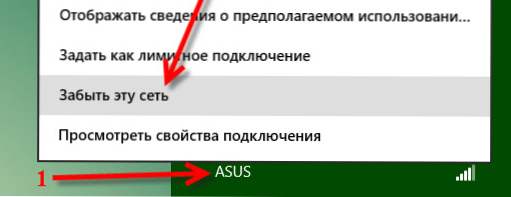
- Znova pripojte k bezdrôtovej sieti.
V systéme Windows XP:
- Prejdite na ovládací panel.
- Prejdite do sekcie Sieťové pripojenia.
- Kliknite pravým tlačidlom myši na položku "Bezdrôtové pripojenie" a vyberte položku "Dostupné bezdrôtové siete".
- Vymažeme profil siete Wi-Fi, s ktorou máme problémy.
- Znova pripojte.
Ak chyba zostane - napíšte do komentárov. Všetko podrobne popíšte. Môžete pripojiť screenshoty (existuje taká príležitosť).